Aggiungere o rimuovere dati di esempio
Nota
Se hai abilitato la modalità solo Unified Interface, prima di utilizzare le procedure in questo articolo, procedi come segue:
- Seleziona Impostazioni (
 ) nella barra di spostamento.
) nella barra di spostamento. - Seleziona Impostazioni avanzate.
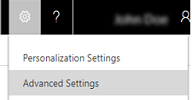
I dati di esempio ti consentono di imparare Dynamics 365 Customer Engagement (on-premises) e ti aiutano a capire in che modo i dati vengono organizzati nel sistema. Dopo aver lavorato con i dati di esempio, probabilmente vorrai ad un certo punto rimuoverli.
In alternativa, se i dati di esempio non sono installati nel sistema, è possibile aggiungerli per la formazione. Successivamente, quando si è pronti, è possibile rimuoverli.
Importante
Usare i dati di esempio per imparare a usare le funzionalità di sistema. Tuttavia, per evitare risultati non desiderati, non associarli ai dati realmente necessari.
Assicurati di disporre del ruolo di sicurezza amministratore di sistema o di autorizzazioni equivalenti.
Controllare il ruolo di sicurezza
Esegui la procedura descritta in Visualizzare il profilo utente.
Se non si dispone delle autorizzazioni appropriate Contattare l'amministratore di sistema.
Vai a Impostazioni>Gestione dati.
Fai clic su Dati di esempio. Verrà visualizzato un messaggio che indica se i dati di esempio sono al momento installati.
Eseguire una delle operazioni seguenti:
Fai clic su Rimuovi dati di esempio, quindi su Chiudi.
-OPPURE-
Fai clic su Installa dati di esempio, quindi su Chiudi.
Vedi anche
Commenti e suggerimenti
Presto disponibile: Nel corso del 2024 verranno gradualmente disattivati i problemi di GitHub come meccanismo di feedback per il contenuto e ciò verrà sostituito con un nuovo sistema di feedback. Per altre informazioni, vedere https://aka.ms/ContentUserFeedback.
Invia e visualizza il feedback per